Sådan slår du undertekster til på Zoom

Lær hvordan du slår undertekster til på Zoom. Zooms automatiske undertekster gør det lettere at forstå opkaldsindholdet.
DuckDuckGo er en privatlivsorienteret søgemaskine, der har fået meget indpas i de seneste år, hvor bekymringer om privatlivets fred begyndte at opstå. Det blev så populært, at de fleste browsere (selv Google Chrome) begyndte at tilbyde det som et alternativ til Google, Bing eller Yahoo. Men nogle brugere fik det pludselig, og mange af os vil bytte noget privatliv for nemheds skyld. Så hvis du blev træt, forklarer vi, hvordan du slipper af med DuckDuckGo på din Android, iPhone eller pc nedenfor.
Indholdsfortegnelse:
Hvordan skifter jeg fra DuckDuckGo til Google?
1. Skift standardsøgemaskinen
Hvis DuckDuckGo ser ud til at være standardsøgemaskinen på din Android, iPhone eller pc, kan du altid vende tilbage til Google, Bing eller hvilken som helst tredje mulighed. På pc'er var der adware, der fik Chrome (også andre browsere) til at skifte til DuckDuckGo i stedet for Google Search. Så baseret på den platform, du bruger, er der forskellige ting, du skal gøre for at slippe af med DuckDuckGo.
Sådan ændrer du standardsøgemaskinen fra DuckDuckGo til Google på Android og iOS:
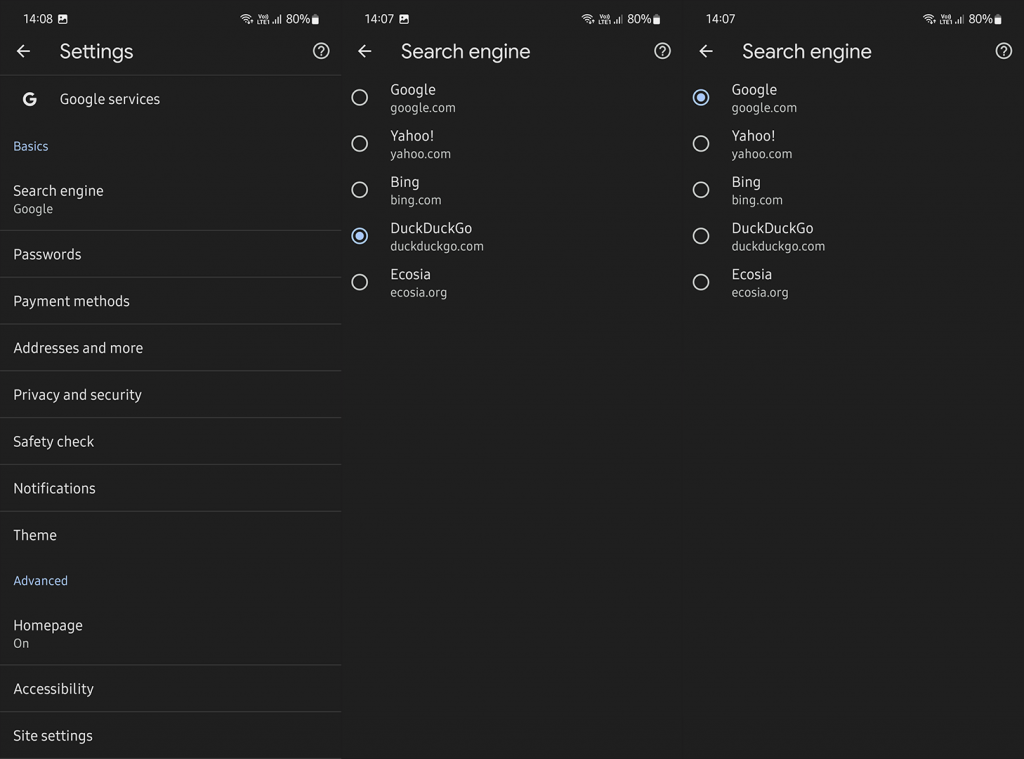
Sådan skifter du fra DuckDuckGo til Google-søgemaskinen på Chrome til pc:
Proceduren er ret ens på Firefox, Opera, Edge og andre browsere. Det er ikke nødvendigt at slette DuckDuckGo, alt du skal gøre er at vælge en anden standardsøgemaskine. Jeg anbefaler bare at gøre det, hvis der er noget andet i spil, og at noget er ondsindet software af slagsen, der kan vende tilbage til DuckDuckGo, næste gang du åbner Chrome.
Og sådan skifter du fra DuckDuckGo i Safari på iPhone:
2. Afinstaller DuckDuckGo-appen
Udover søgemaskineindstillingen tilbyder DuckDuckGo browseren tilgængelig til Android og iOS sammen med en udvidelse til Chrome og Firefox til desktopbrugere. Appen er privatlivsorienteret, som man kunne forvente af DuckDuckGo, med et par anti-sporings- og anti-profileringsværktøjer for at sikre, at din websurfing ikke er en dataindsamlingspulje for tredjepartswebsteder og Google.
Nogle foretrækker dog bekvemmelighed frem for dette. Så vidt vi ved, kommer der ingen Android-skin med DuckDuckGo forudinstalleret, og du kan helt sikkert afinstallere appen. Alternativt kan du bare ændre standardbrowseren, som forklaret her .
For at afinstallere DuckDuckGo Privacy Browser på Android skal du åbne Play Butik og søge efter DuckDuckGo. Når du udvider appen fra resultaterne, skal du trykke på Afinstaller, og det er det. På iOS skal du navigere til Indstillinger > Generelt > iPhone-opbevaring og vælge DuckDuckGo fra listen over tilgængelige apps. Slet appen.
3. Deaktiver browserudvidelsen
Endelig, hvis denne søgemaskine bliver ved med at modstå på Chrome til desktop, er der et par ting, du kan gøre for at løse det. Først og fremmest skal du fjerne browserudvidelsen. For at gøre det skal du klikke på menuen med 3 prikker og vælge Flere værktøjer > Udvidelser. Slip af med DuckDuckGo-udvidelsen.
Hvis det ikke hjalp, er næste trin at bruge enten det indbyggede Chrome-værktøj (Indstillinger > Nulstil og ryd op > Ryd op på computeren) eller endnu bedre Malwarebytes AdwCleaner (gratis download her ) til at scanne efter adware der tvang DuckDuckGo (eller falsk DuckDuckGo, fordi det også er en ting) på Chrome.
Efter scanningen, og når du har slettet alle ondsindede apps, skal du gentage trinene fra den første løsning og indstille Google som standardsøgemaskine. Det burde ordne tingene.
Glem ikke, at dette ikke er ondsindet software, men en ret sikker open source-søgemaskine, der bruger Bing som base for at give mere sikker og privat browsing. Dette betyder ikke, at det skal påtvinges dig, og at det ikke har sine ulemper sammenlignet med Googles sammenflettede tjenester, der bare fungerer for de fleste brugere uanset privatlivsproblemer.
Med det sagt kan vi afslutte denne artikel. Tak fordi du læste og del gerne dine tanker, spørgsmål eller forslag med os i kommentarfeltet nedenfor. Vi ser frem til at høre fra dig.
Hvis du ejer en bærbar computer eller en personlig computer med Windows 10, 8, 7 eller andre Windows-operativsystemer installeret såsom XP og Vista, kan du nemt slå DuckDuckGo fra på én gang, og her er hvordan (denne vejledning er til Windows 10) :
Derfra i apps (program og funktioner) mulighed, kan du også finde nogle nyligt tilføjede software og apps, du kan også fjerne dem for at sikre, at ikke disse apps udløser DuckDuckGo.com til at åbne op på dine webbrowsere.
Dette vil hjælpe dig med nemt at slippe af med duckduckgo-søgemaskinen og nyde standardsøgningsmulighederne for Google eller Bing på din Windows-pc.
Hvis du ejer en Mac, bruger du Mac OS på den, og den er ret anderledes end Windows OS. Sådan slipper du af med DuckDuckGo fra Mac OS:
Hvis det fungerer fint nu, er det fantastisk, og hvis du stadig har problemer, bør du slette alle de relevante filer ved at gå ind i Application Support > LaunchAgents > LaunchDaemons-mapper og derefter slette alle duckduckgo-relaterede filer. Dette vil hjælpe dig med helt at fjerne duckduckgo fra din Mac.
Lær hvordan du slår undertekster til på Zoom. Zooms automatiske undertekster gør det lettere at forstå opkaldsindholdet.
Modtager fejludskrivningsmeddelelse på dit Windows 10-system, følg derefter rettelserne i artiklen og få din printer på sporet...
Du kan nemt besøge dine møder igen, hvis du optager dem. Sådan optager og afspiller du en Microsoft Teams-optagelse til dit næste møde.
Når du åbner en fil eller klikker på et link, vil din Android-enhed vælge en standardapp til at åbne den. Du kan nulstille dine standardapps på Android med denne vejledning.
RETTET: Entitlement.diagnostics.office.com certifikatfejl
For at finde ud af de bedste spilsider, der ikke er blokeret af skoler, skal du læse artiklen og vælge den bedste ikke-blokerede spilwebsted for skoler, gymnasier og værker
Hvis du står over for printeren i fejltilstandsproblemet på Windows 10-pc og ikke ved, hvordan du skal håndtere det, så følg disse løsninger for at løse det.
Hvis du undrede dig over, hvordan du sikkerhedskopierer din Chromebook, har vi dækket dig. Lær mere om, hvad der sikkerhedskopieres automatisk, og hvad der ikke er her
Vil du rette Xbox-appen vil ikke åbne i Windows 10, så følg rettelserne som Aktiver Xbox-appen fra Tjenester, nulstil Xbox-appen, Nulstil Xbox-apppakken og andre..
Hvis du har et Logitech-tastatur og -mus, vil du se denne proces køre. Det er ikke malware, men det er ikke en vigtig eksekverbar fil til Windows OS.
![[100% løst] Hvordan rettes meddelelsen Fejludskrivning på Windows 10? [100% løst] Hvordan rettes meddelelsen Fejludskrivning på Windows 10?](https://img2.luckytemplates.com/resources1/images2/image-9322-0408150406327.png)




![RETTET: Printer i fejltilstand [HP, Canon, Epson, Zebra & Brother] RETTET: Printer i fejltilstand [HP, Canon, Epson, Zebra & Brother]](https://img2.luckytemplates.com/resources1/images2/image-1874-0408150757336.png)

![Sådan rettes Xbox-appen vil ikke åbne i Windows 10 [HURTIG GUIDE] Sådan rettes Xbox-appen vil ikke åbne i Windows 10 [HURTIG GUIDE]](https://img2.luckytemplates.com/resources1/images2/image-7896-0408150400865.png)
